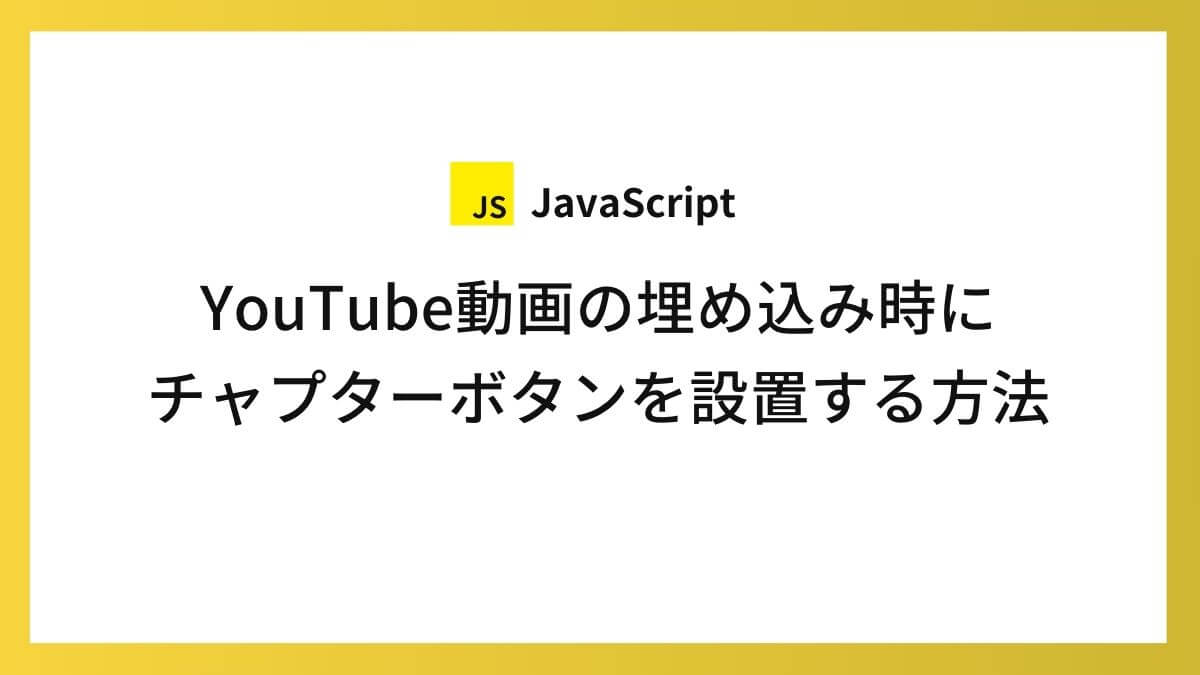HTMLに埋め込んだiframeのYouTube動画において、任意の時間から再生がスタートするボタンを設置する方法をご紹介しています。
動画チャプターを設定しているYouTube動画を、HTMLに埋め込む際に役に立つ実装方法となります。JavaScriptで実装しています。
目次
チャプターボタン付きでYouTubeを埋め込んだ例
今回実装したのはこちらです。
右側にあるチャプターのリンクボタンをクリックすると、そのチャプターの時間から始まる動画が左側で再生されます。
チャプターの再生開始時間は任意の時間を設定することが可能です。
用意したファイルは以下の通りです。
ファイル一式
- index.html
- style.css
- script.js
コードの見本
以下がコードの見本です。コピペしていただくとそのまま動くかと思います。
index.html
<div class="inner">
<!-- 動画 -->
<div class="movie">
<div class="movie__inner">
<iframe id="js-player" src="https://www.youtube.com/embed/mGcZGx99A34" title="YouTube video player"></iframe>
</div>
</div>
<!-- 動画ここまで -->
<!-- チャプターボタン -->
<div class="chapter">
<p>チャプター</p>
<div class="chapter__list">
<a href="https://www.youtube.com/embed/mGcZGx99A34?start=3600" class="js-chapter">
<span>1.</span>
<span>1:00</span>
</a>
<a href="https://www.youtube.com/embed/mGcZGx99A34?start=5400" class="js-chapter">
<span>2.</span>
<span>1:30</span>
</a>
<a href="https://www.youtube.com/embed/mGcZGx99A34?start=6300" class="js-chapter">
<span>3.</span>
<span>1:45</span>
</a>
</div>
</div>
<!-- チャプターボタンここまで -->
</div>style.css
.inner {
display: flex;
justify-content: space-between;
gap: 1em;
}
.movie {
width: 65%;
}
.movie__inner {
position: relative;
width: 100%;
height: 0;
padding-top: 65%;
}
.movie iframe {
position: absolute;
top: 0;
left: 0;
width: 100%;
height: 100%;
border: 0;
background-color: transparent;
overflow: hidden;
}
.chapter {
width: 30%;
}
.chapter__list {
margin-top: 1em;
display: flex;
flex-direction: column;
gap: 0.5em;
}
.chapter__list a {
text-decoration: underline;
}script.js
const player = document.getElementById('js-player');
const chapters = document.querySelectorAll('.js-chapter');
for (let i = 0; i < chapters.length; i++) {
const chapter = chapters[i];
chapter.addEventListener('click', function (e) {
e.preventDefault();
const href = this.getAttribute('href');
if (player) {
player.src = `${href}&autoplay=1&mute=1`;
}
});
};コードの解説
HTMLとJavaScriptのコードを中心に解説していきます。
再生開始時間をセット
<a href="https://www.youtube.com/embed/mGcZGx99A34?start=3600" class="js-chapter">チャプターリンクのaタグのhref属性では、末尾に「?start=3600」のように、再生開始時間をセットします。秒計算のため、3600で「1時間」となります。
クリック時にhref属性を変数に格納
const href = this.getAttribute('href');クリックされたaタグのhref属性を変数に格納しています。前行のe.preventDefault();により、aタグのデフォルトの動作をキャンセルしています。
iframeのsrc属性を書き換え
if (player) {
player.src = `${href}&autoplay=1&mute=1`;
}ページ内に該当するiframeタグが存在する場合に、そのiframeのsrc属性を、クリックされたボタンのhref属性に書き換えています。
以上です。最後までお読みいただきありがとうございました。